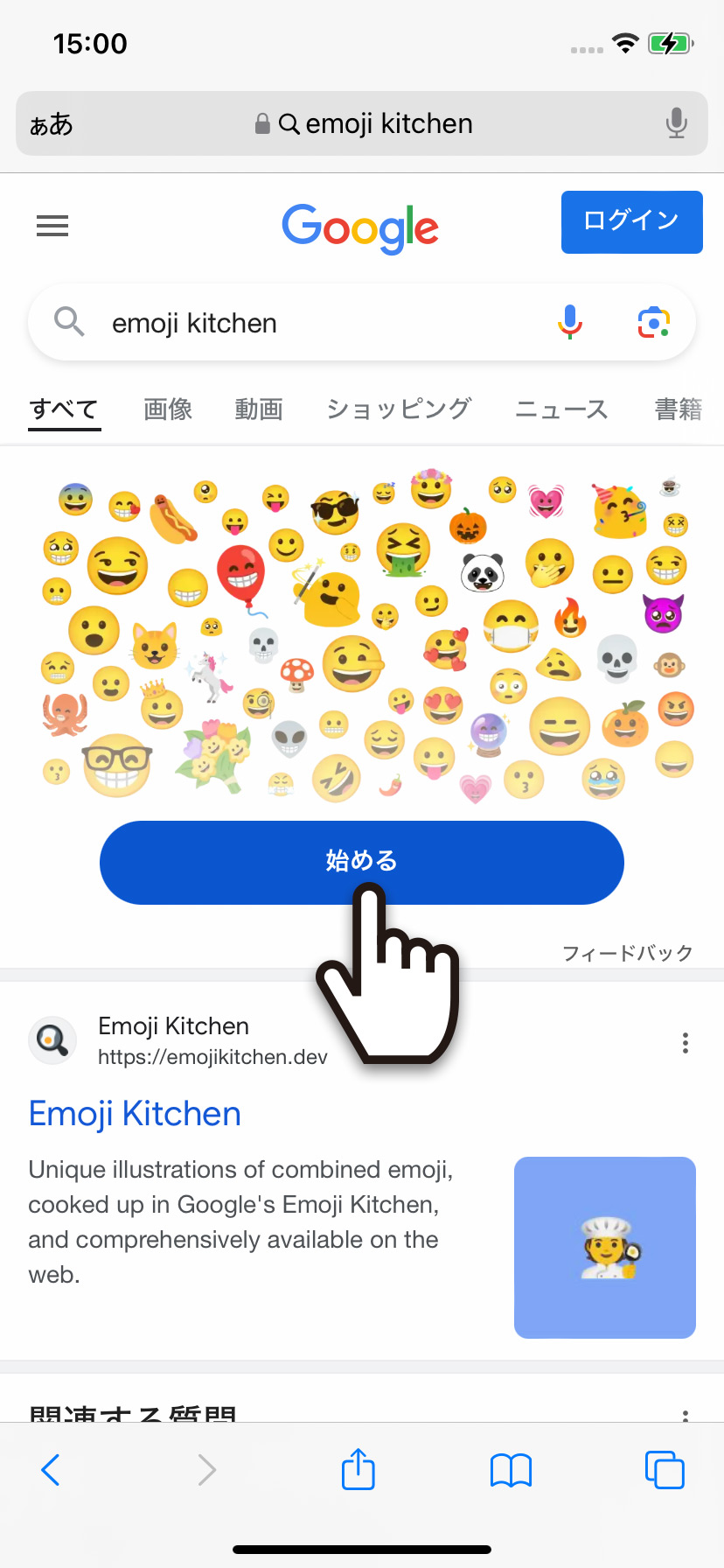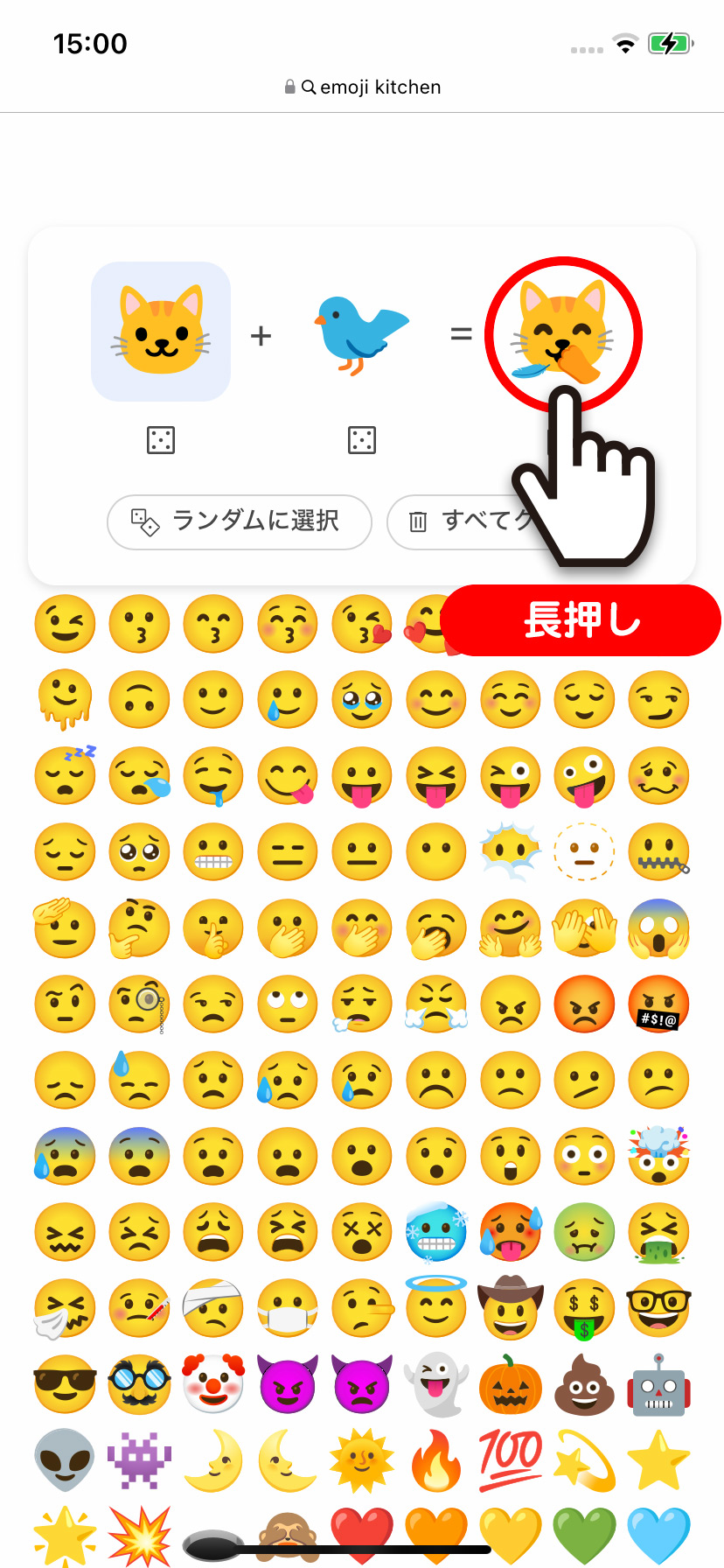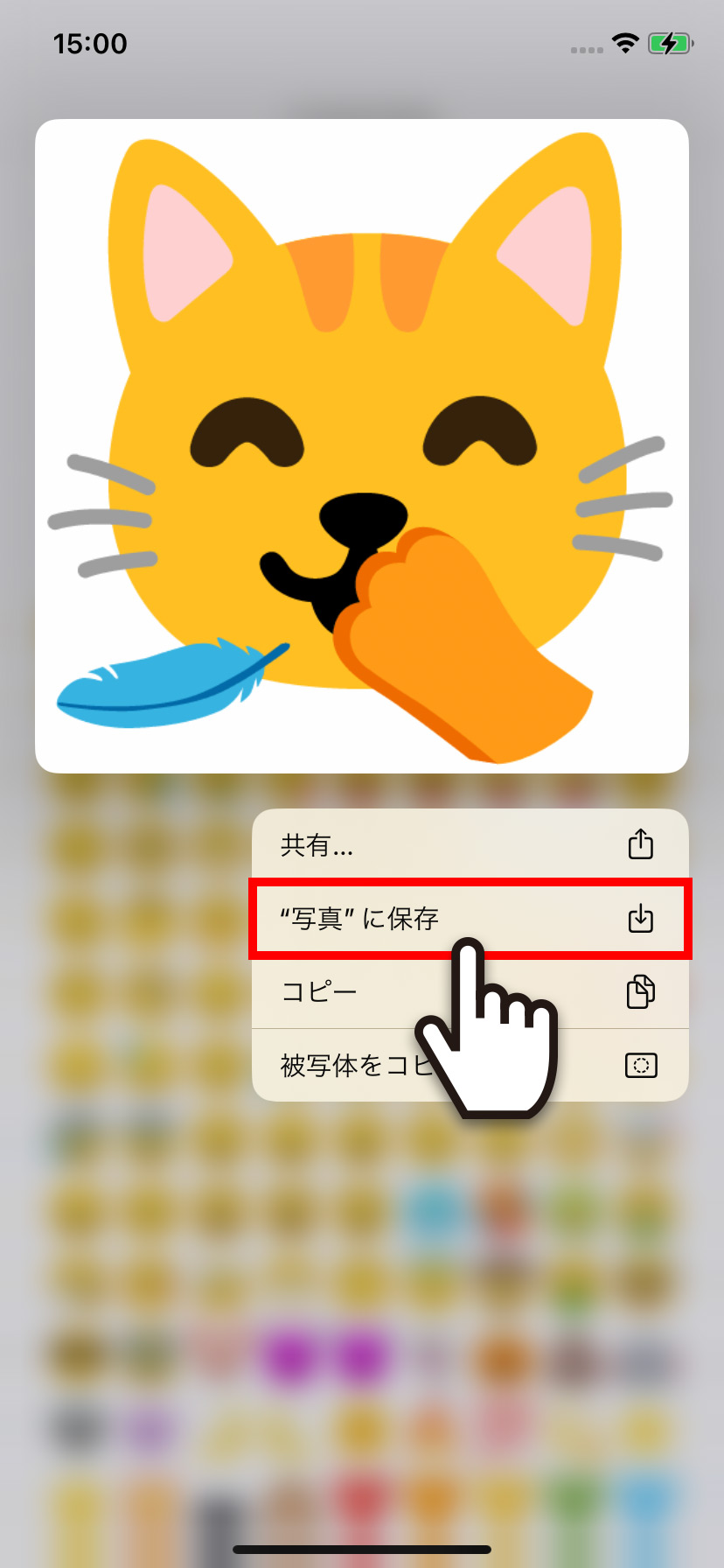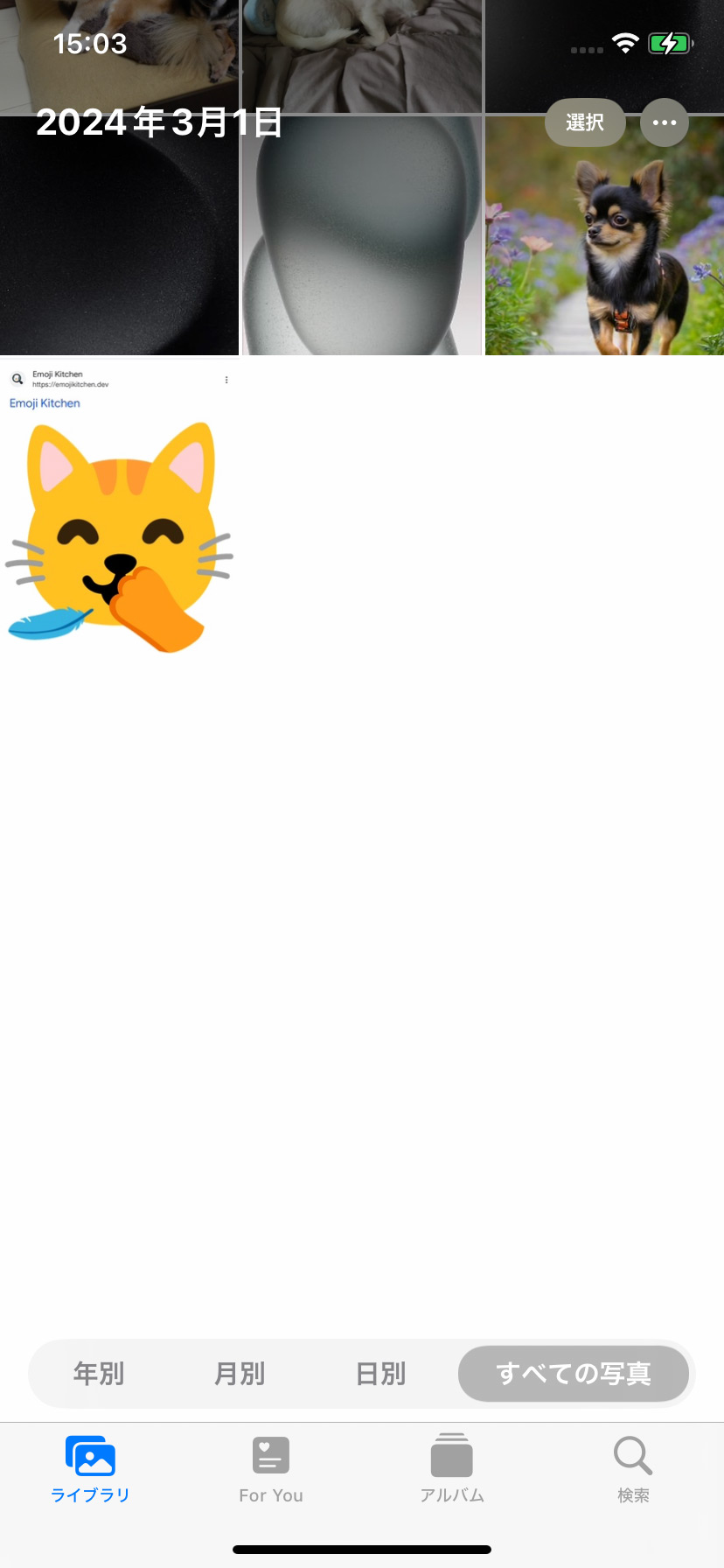GoogleのEmoji Kitchen (絵文字キッチン) の使い方・保存する方法

GoogleのEmoji Kitchen (絵文字キッチン) の使い方・保存する方法
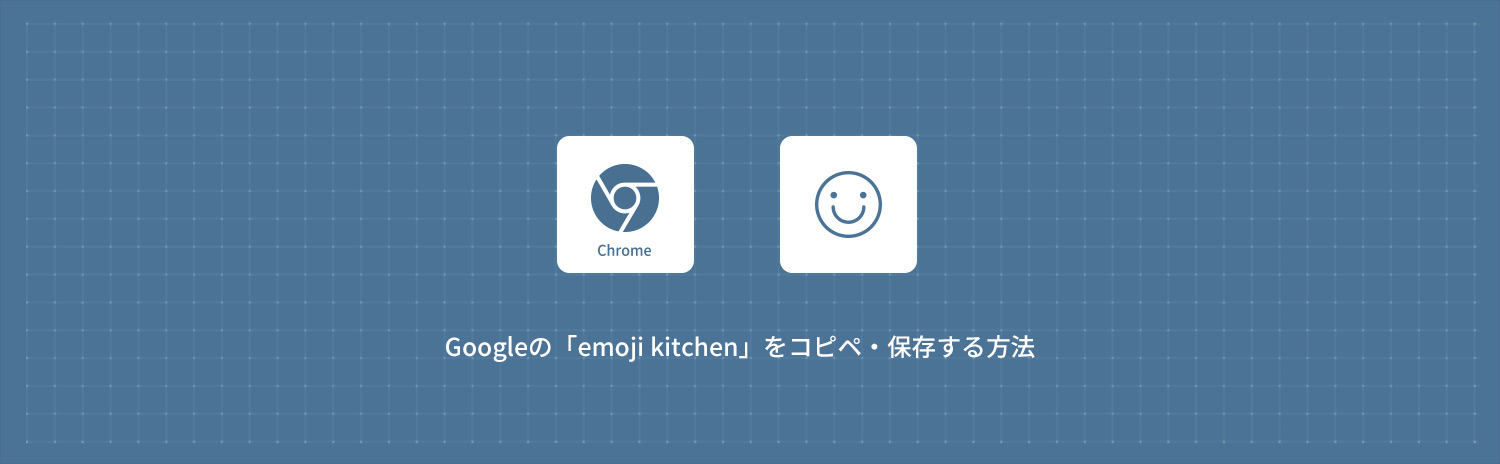
GoogleのEmoji Kitchen (絵文字キッチン)の使い方とWindows・iPhoneでコピペ・保存する方法を解説します。GoogleのEmoji Kitchenは、絵文字を組み合わせて新しいカスタム絵文字を作成できるツールです。
Emoji Kitchenは、Gboard for Androidの一部としてリリースされました。 その後、Google検索にEmoji Kitchenが統合され、PC(Googleの検索結果)・iPhoneでも利用できるようになりました。
目 次
1
emoji kitchen (絵文字キッチン)の使い方
1ブラウザを起動させてアドレスバーに「emoji kitchen」と入力して検索します。
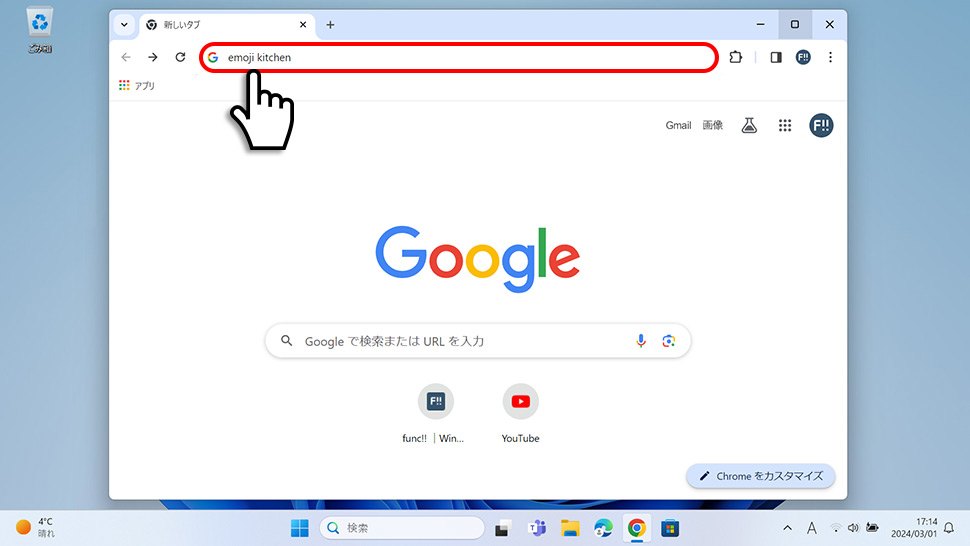
2検索結果の上部にemoji kitchenが表示されるので「始める」ボタンをクリックします。
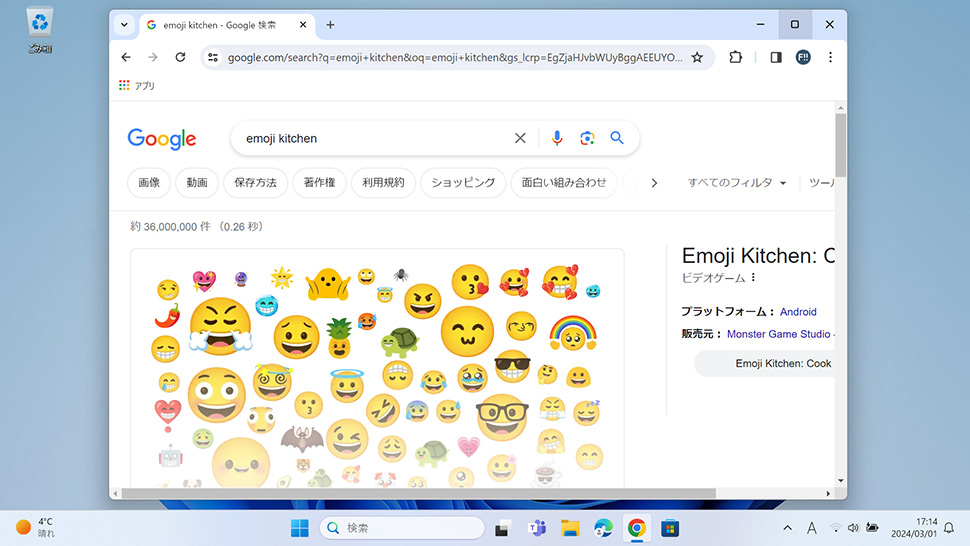
32つの絵文字をクリック(タップ)して、新しいカスタム絵文字を作成します。
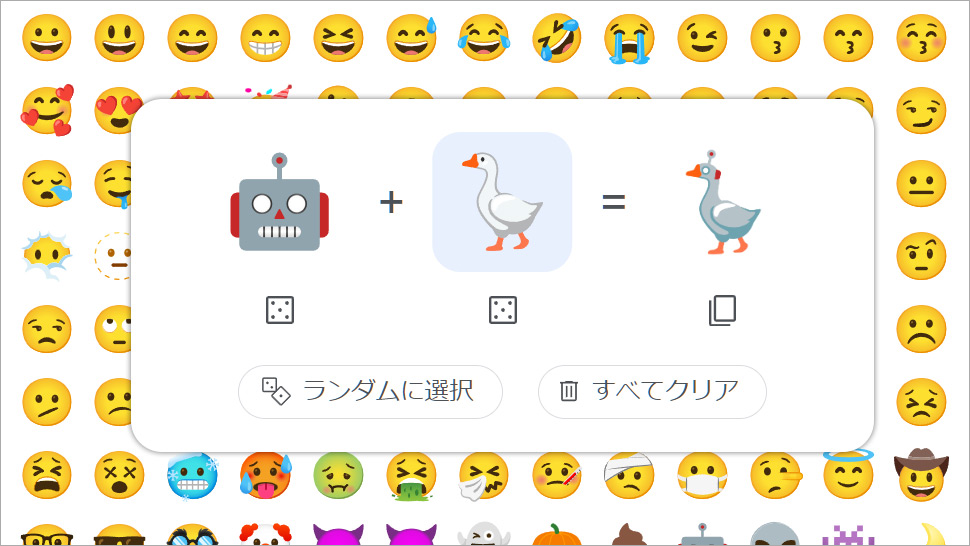
4組み合わせた絵文字(PNG形式)をクリック(タップ)してコピーします。あとは任意の場所にペーストしましょう。
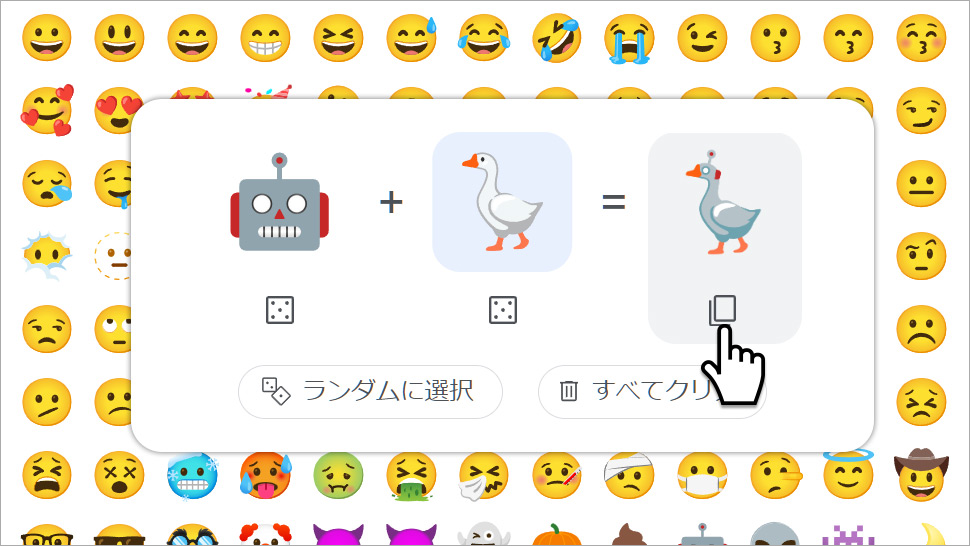
コピーした絵文字はUnicode文字コードではなくPNG形式の画像なので、画像をペーストできない箇所にはペーストできません。
2
Windowsで「emoji kitchen」を保存する
1emoji kitchenで組み合わせたカスタム絵文字を「右クリック」します。
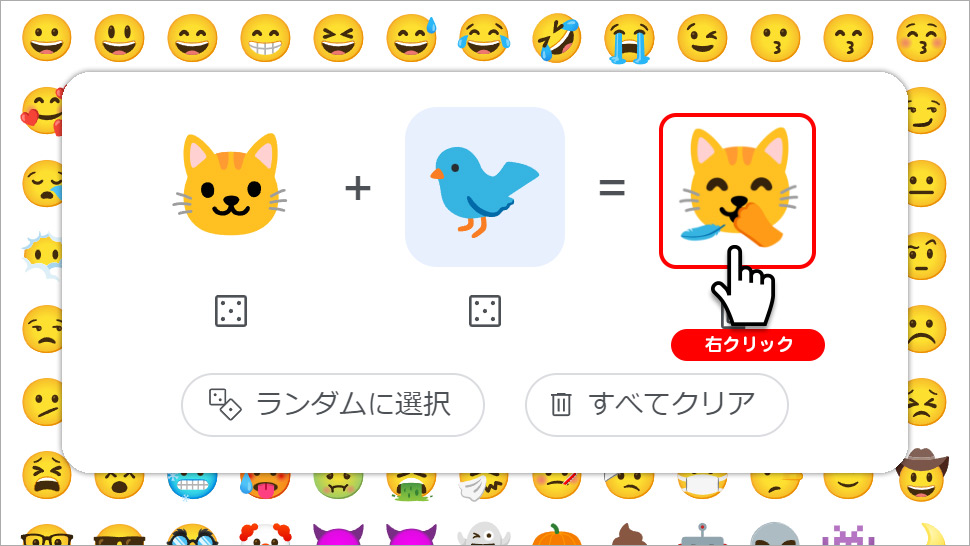
2表示されたメニューから「名前を付けて画像を保存」をクリックして、任意の場所に画像を保存します。
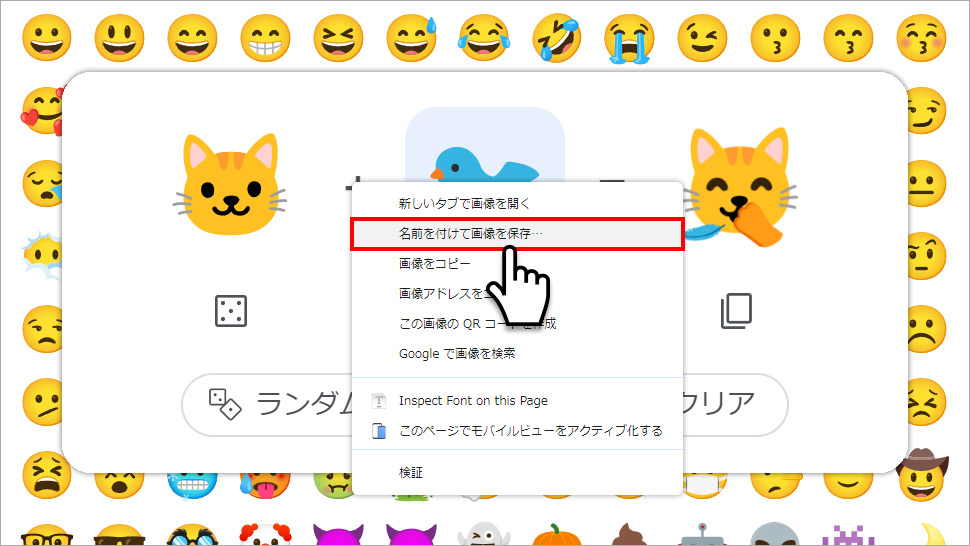
3
iPhoneで「emoji kitchen」を保存する
1emoji kitchenで組み合わせたカスタム絵文字を「長押し」します。
2表示されたメニューから「”写真”に保存」をタップすると、写真アプリに画像が保存されます。
4
「emoji kitchen」の面白い組み合わせ
絵文字の組み合わせ次第では、面白い絵文字も作成できます。
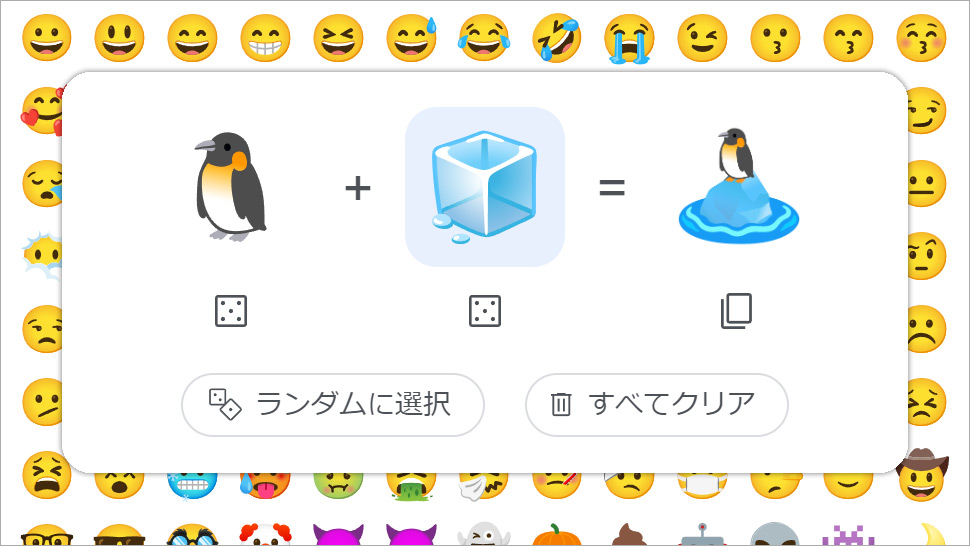
「ペンギン」 + 「氷」= 氷に乗ったペンギン
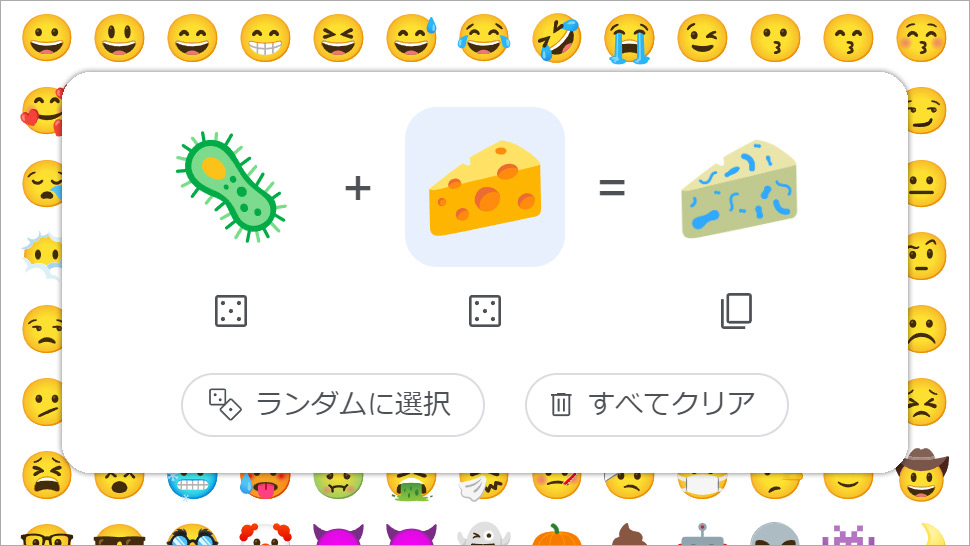
「カビ」 + 「チーズ」= ブルーチーズ
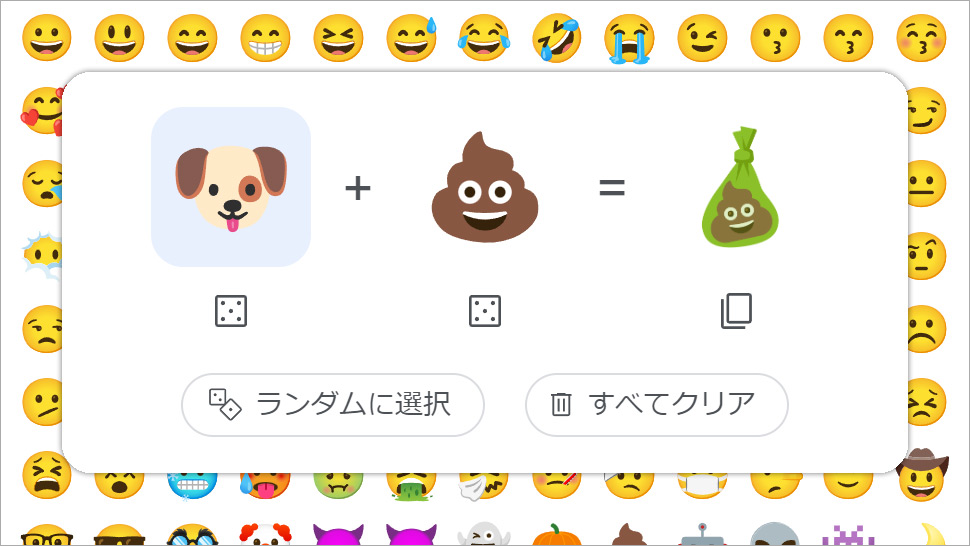
「犬」 + 「うんち」= エチケット袋

「ハチ」 + 「パン」= ハニートースト
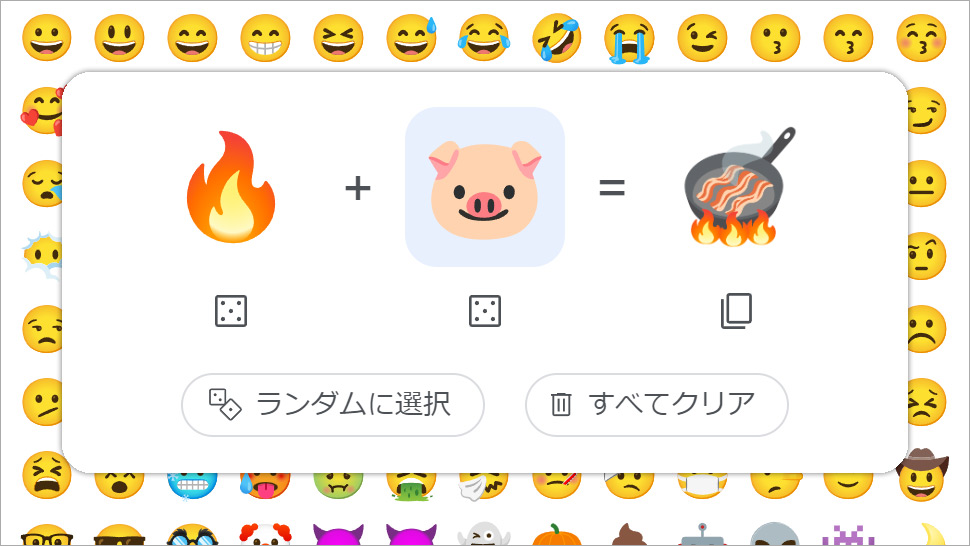
「炎」 + 「豚」= ベーコン
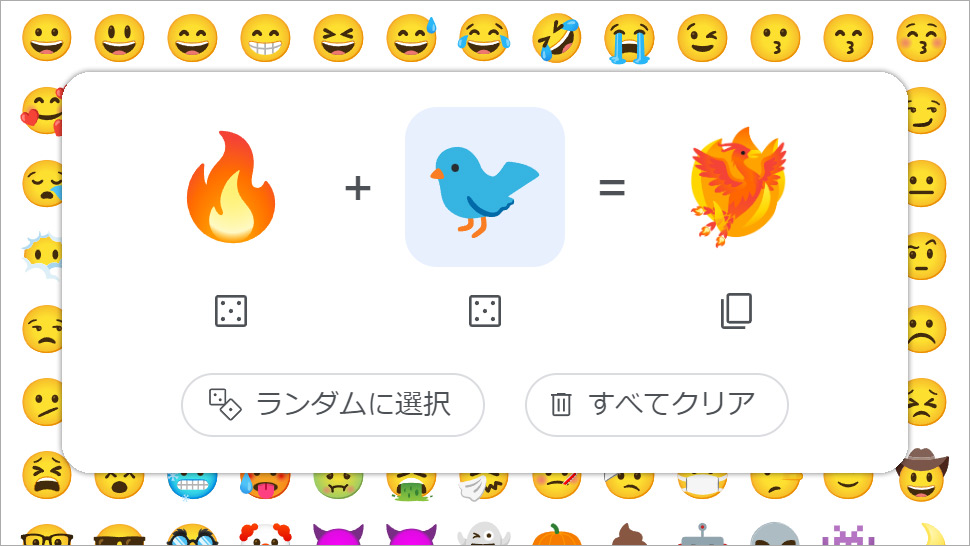
「炎」 + 「鳥」= フェニックス
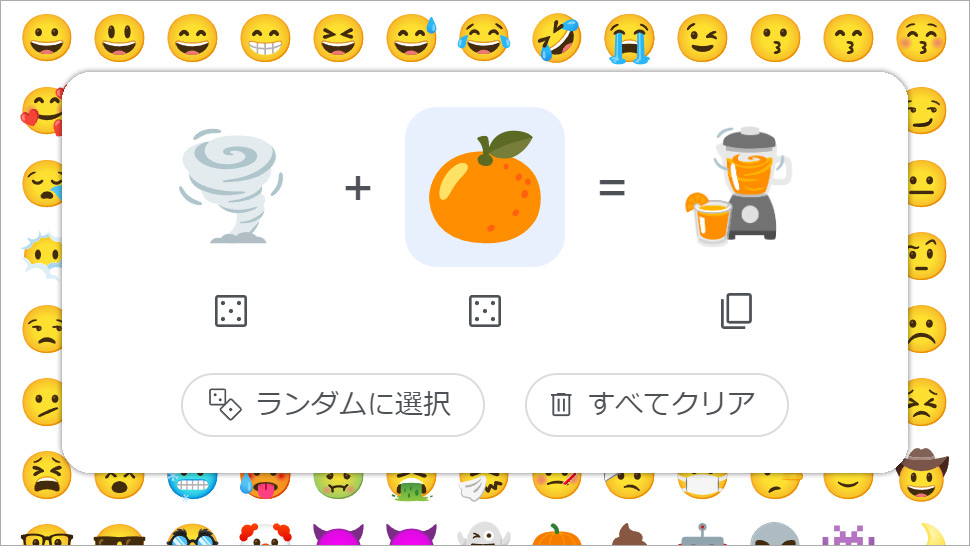
「竜巻」 + 「オレンジ」= ミキサー
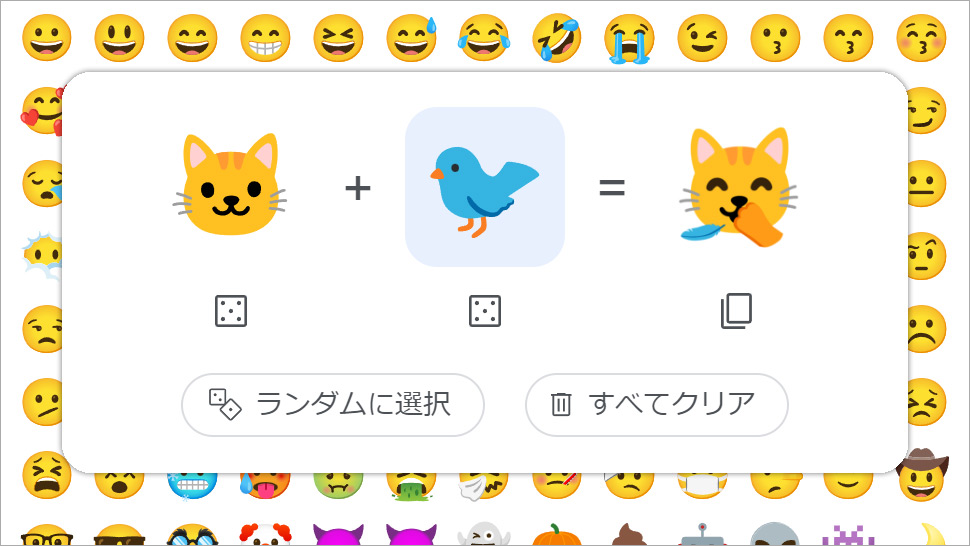
「猫」 + 「鳥」= 猫(ペロリ)
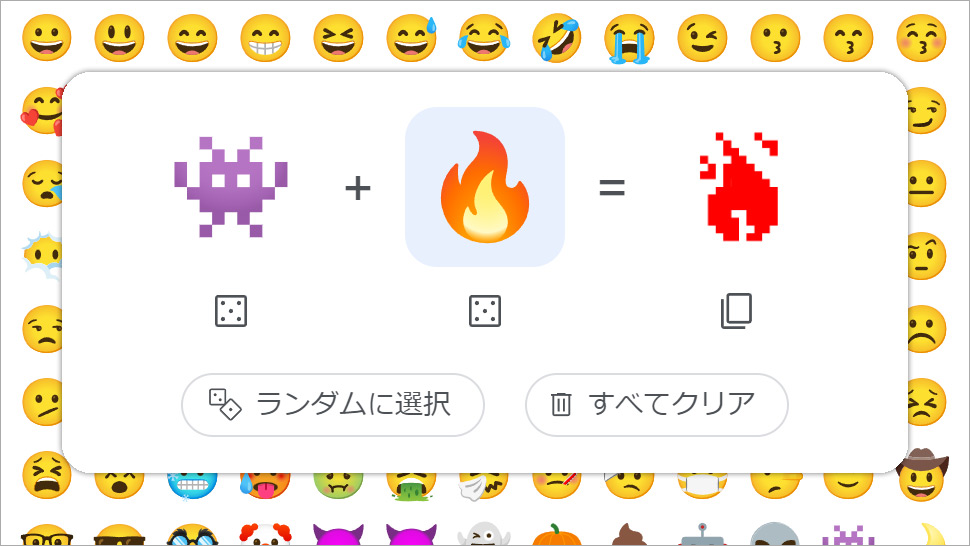
「インベーダー」 + 「炎」= ピクセルアート
インベーダーと組み合わせた絵文字は、ピクセルアート(ドット絵)に変化します。
インベーダーと組み合わせた絵文字は、ピクセルアート(ドット絵)に変化します。
Google Chrome
- Googleの「Celebrating Popcorn(ポップコーン)ゲーム」をプレイする方法
- Googleの「Celebrating Pani Puriゲーム」をプレイする方法
- Google検索の隠し機能・隠しコマンド「斜め」「一回転」「隕石」「マリオ」「マインクラフト」
- Googleの「タピオカティーゲーム」をプレイする方法
- Googleで遊べるミニゲーム・隠しゲーム一覧
- Googleの「動物診断(アースデイクイズ)」をプレイする方法
- Googleの「ヘビ」ゲームをプレイする方法 (検索結果・Googleマップ)
- Googleの「三目並べ (○×ゲーム)」をプレイする方法
- Googleの「ハンドスピナー」をプレイする方法
- Google Chromeの「恐竜ゲーム」をプレイする方法